ps中想要设计一款小猪的logo,该怎么绘制矢量的xiaozhulogo呢?下面我们就来看看详细的教程。
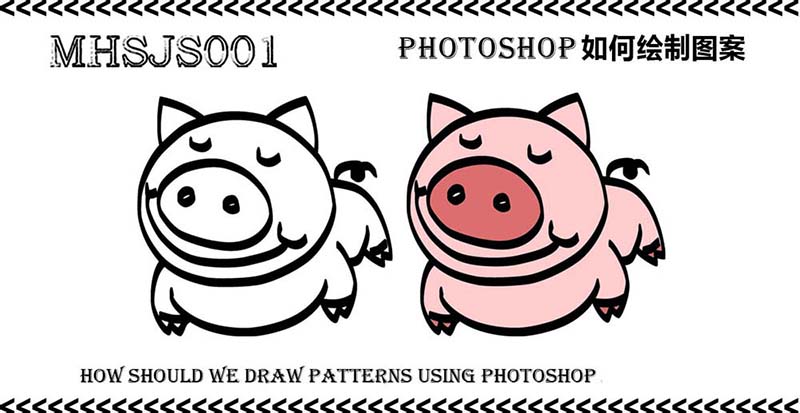
1、打开Photoshop CS5软件,点击【文件】-【新建】,按图示参数新建一个ps文档。我们以绘制卡通猪为例。


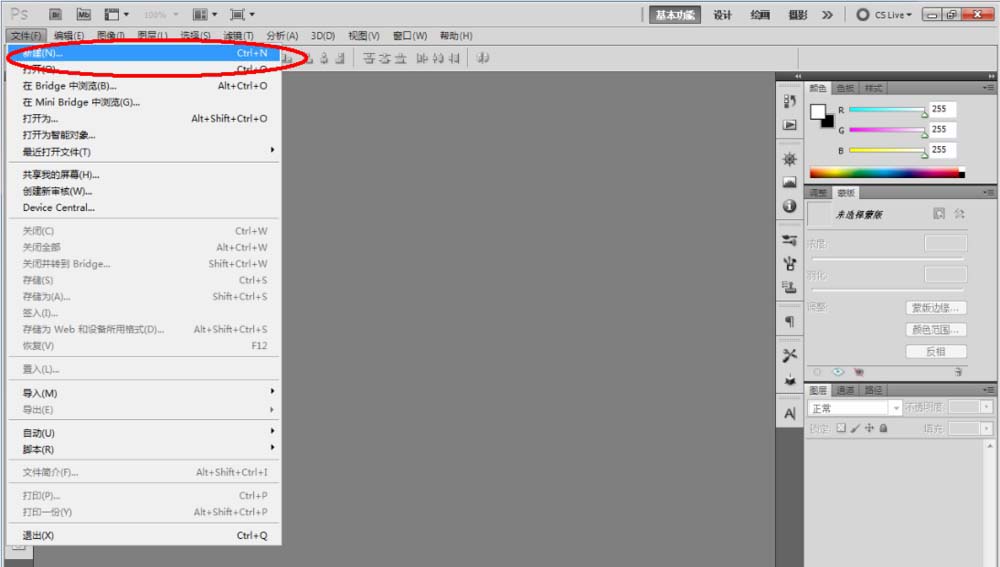
2、点击【钢笔工具】,点击左上角的【路径】图标,按图示使用鼠标在作图区域绘制出多个线段图案(如图所示);


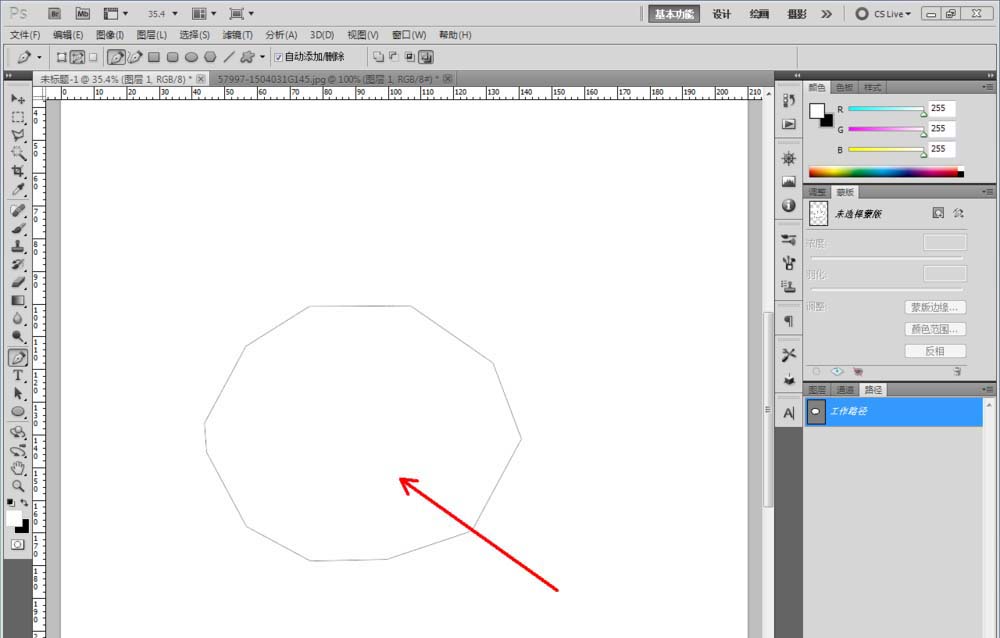
3、点击【转换工具】,鼠标点击拉动节点,将图案上的节点曲线化,完成图案的节点平滑处理,完成卡通猪头部的绘制(如图所示);

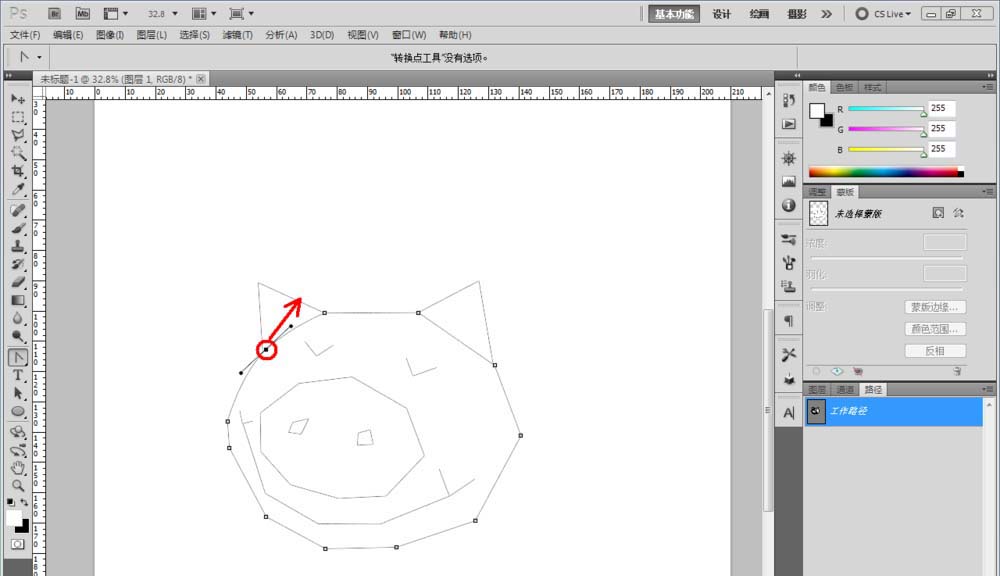

4、点击【钢笔工具】,继续在图示位置绘制出另外几个线段图案。点击【转换工具】,鼠标点击拉动节点,同样将图案上的节点曲线化,完成图案的节点平滑处理,完成卡通猪身体部位的绘制(如图所示);

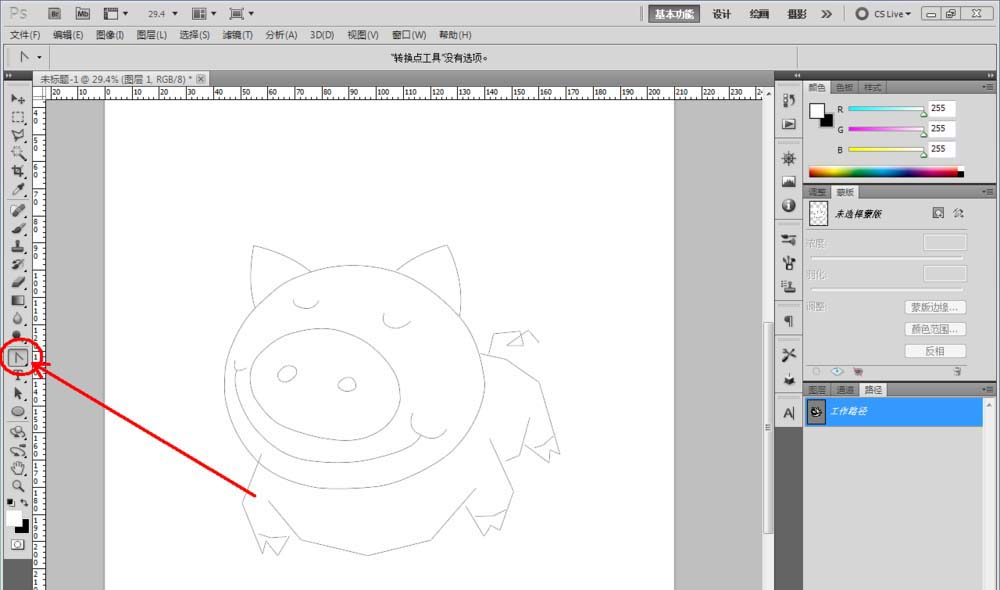

5、完成卡通猪图案的路径制作后,鼠标点击【图层】切换到图层栏后,点击【新建图层】图标新建一个空白图层,完成后切换回路径栏。点击【画笔工具】,鼠标右键点击作图截面,按图示设置好画笔的各个参数(如图所示);

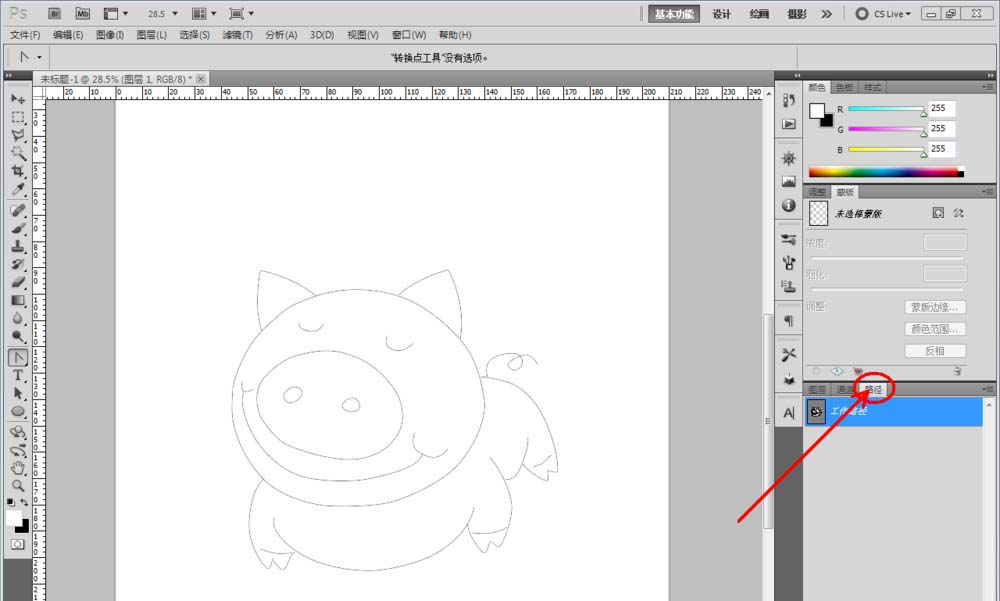
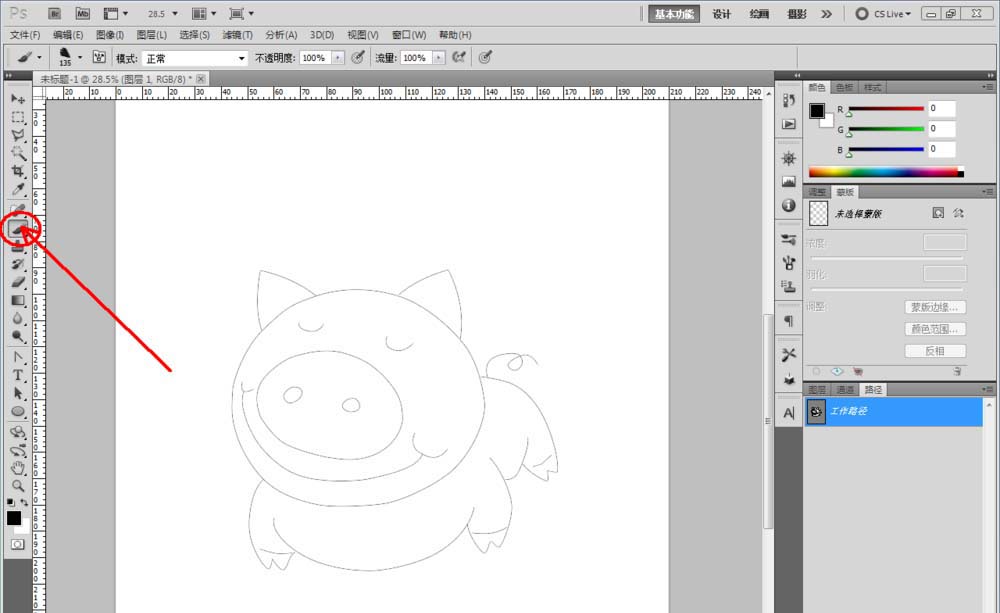
6、设置好画笔参数后,点击【用画笔描边路径】,完成对卡通猪图案的描边操作。切换回图层栏,按图示使用【魔棒工具】和【油漆桶工具】对图案进行填色,这样我们的卡通猪图案就全部制作完成了。



以上就是ps设计小猪logo的教程,希望大家喜欢,请继续关注软件云。